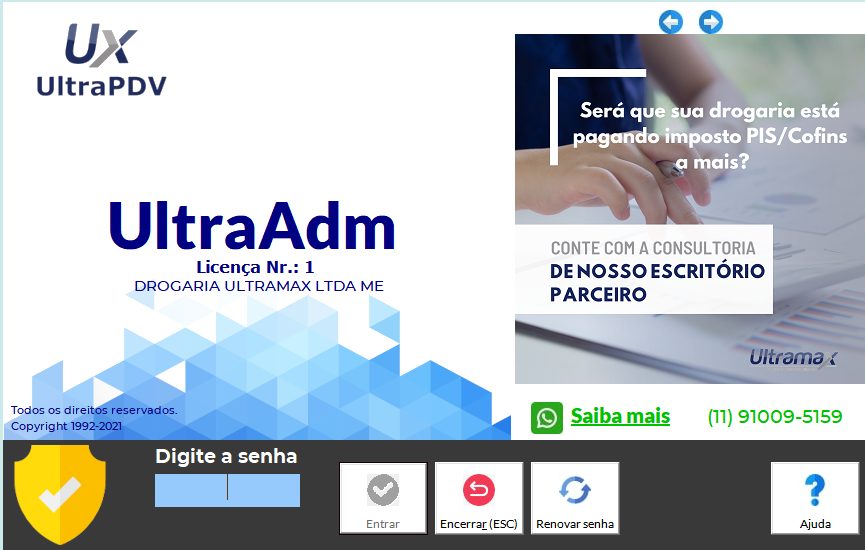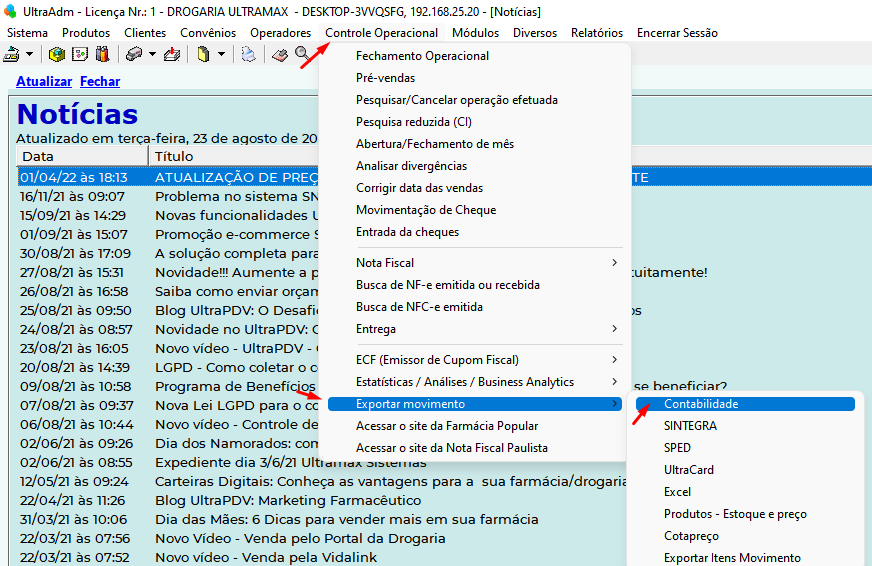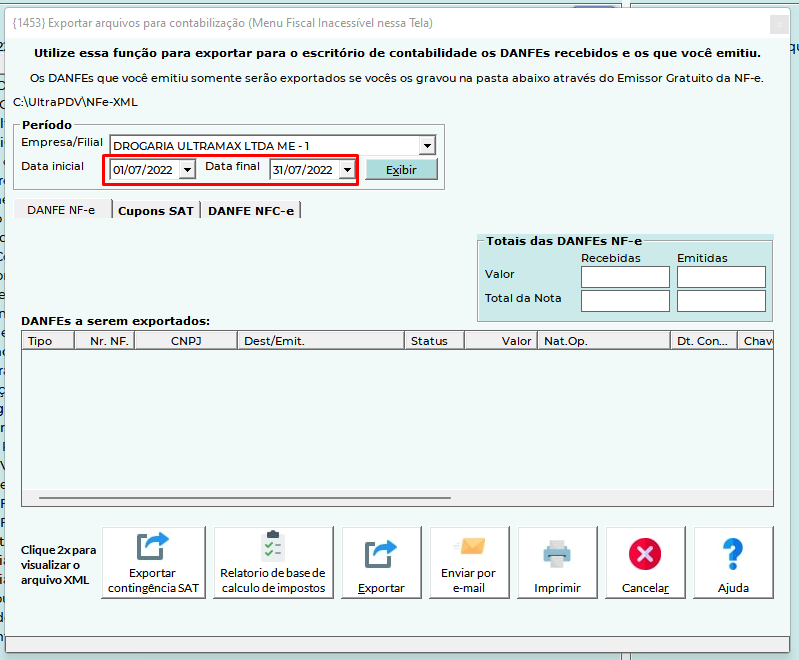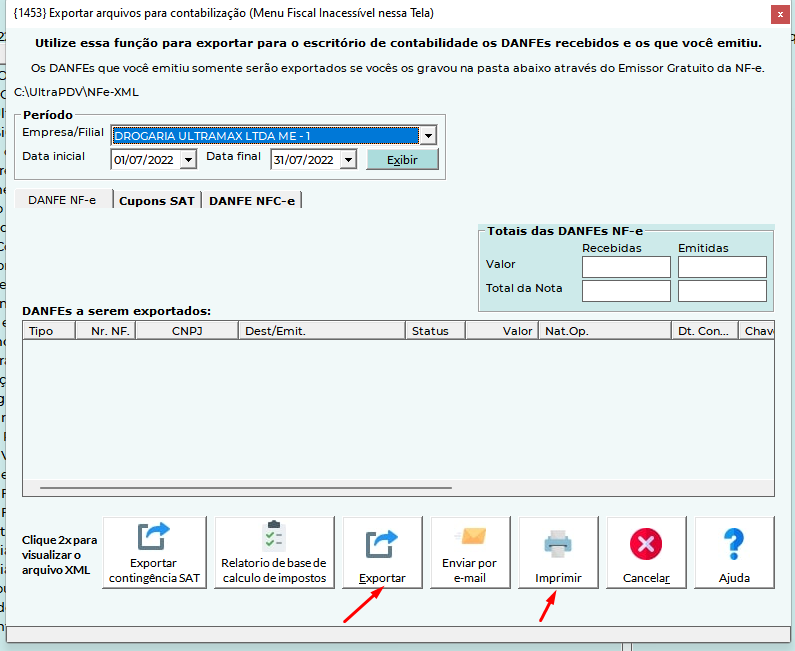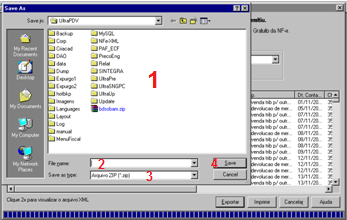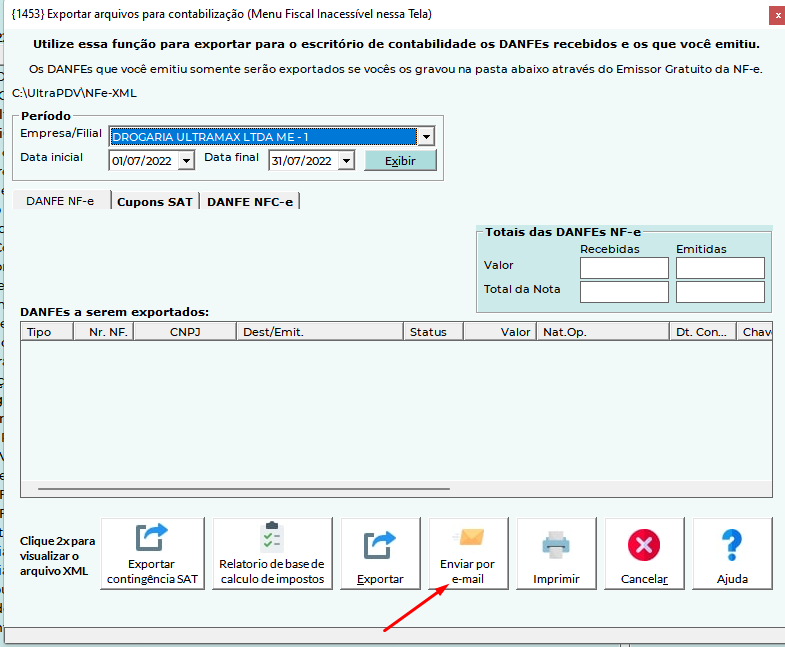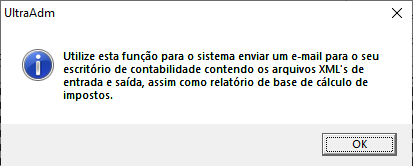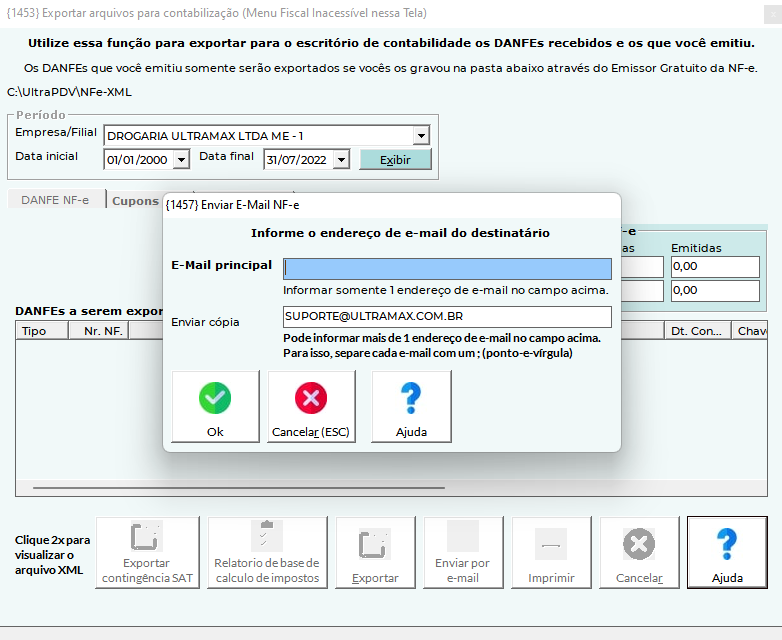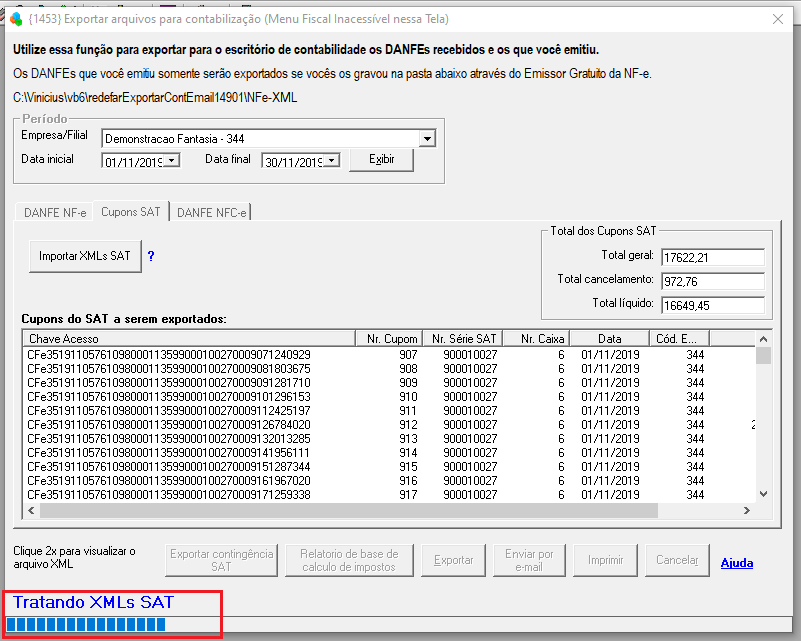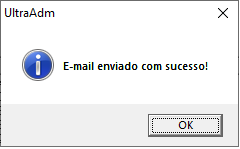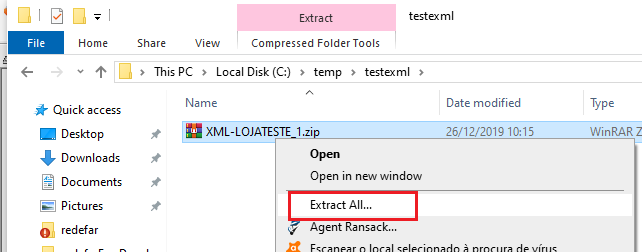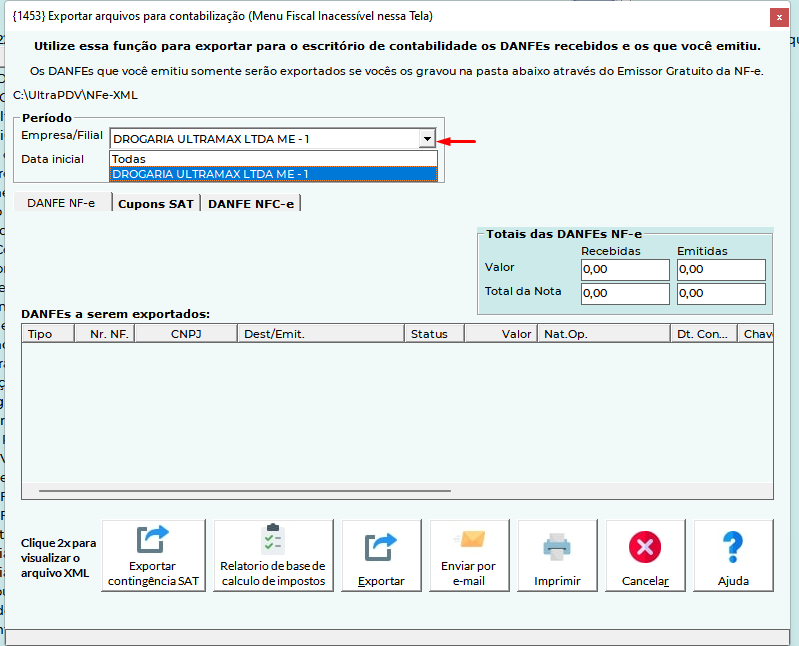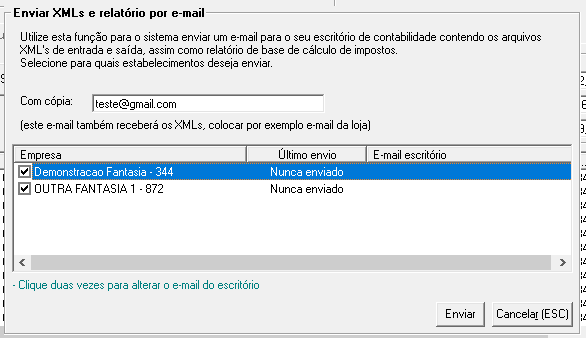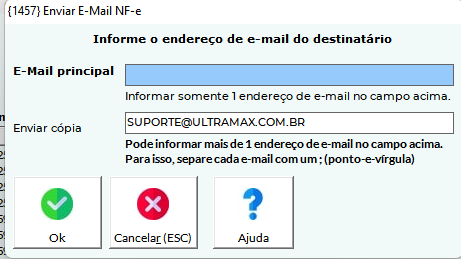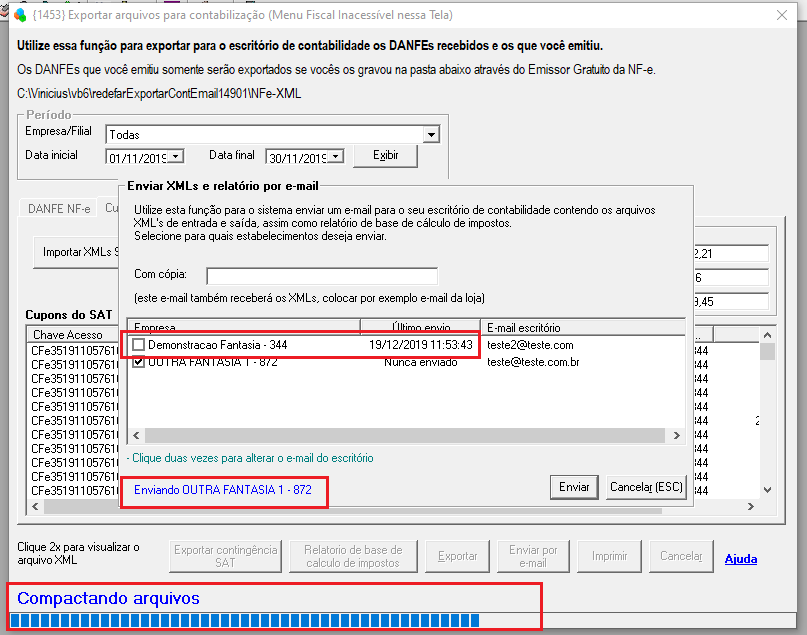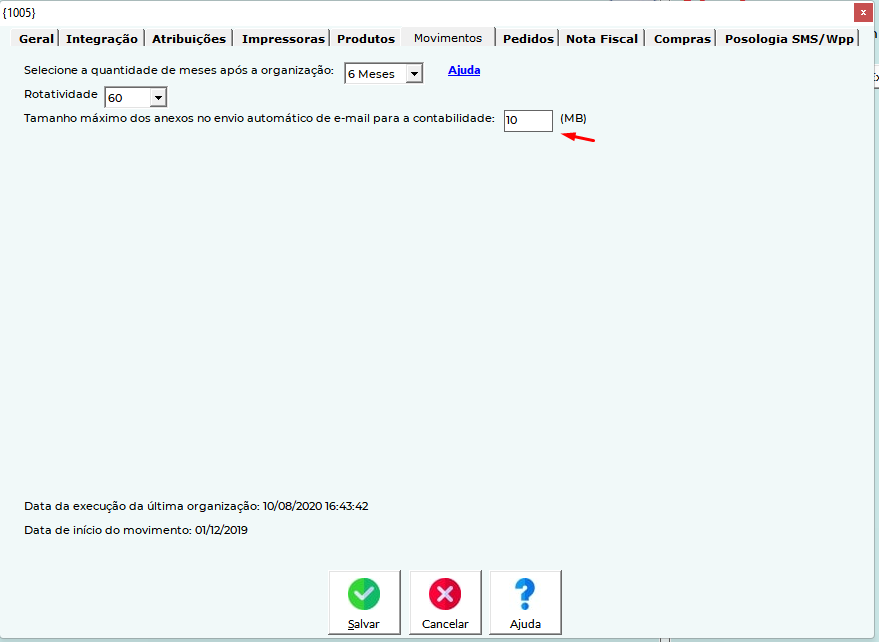ULT-550-COMO GERAR XML PARA O ESCRITÓRIO
Siga os passos descritos a seguir para gerar arquivo XML para o escritório:
a. entrar no módulo ULTRAADM;
b. selecione o menu CONTROLE OPERACIONAL(1);
c. clique em EXPORTAR MOVIMENTO(2);
d. clique em CONTABILIDADE (3);
e. uma nova tela abrirá, nela preencha o PERÍODO(1) (data inicial e data final), que você quer enviar para o Escritório de Contabilidade e clique em EXIBIR(2);
f. aparecerão todas as NOTAS FISCAIS ELETRÔNICAS(1) Emitidas e Recebidas, conforme mostra a imagem abaixo;
g. clique em EXPORTAR (2) para enviar para o escritório;
| OBSERVAÇÃO: se quiser fazer a impressão, basta clicar no botão IMPRIMIR(3). |
h. na janela que abrir, escolha a pasta(1) onde deverá ser salvo o arquivo, digite o nome do arquivo(2) e lembrando que esse arquivo deverá ser gravado com extensão ZIP(3), clique em SALVAR(4).
| OBSERVAÇÃO: O Escritório ao abrir o arquivo verá duas pastas uma contendo as Notas Fiscais Emitidas e a outra contendo as Notas Fiscais Recebidas de Fornecedores. |
Envio por e-mail
A funcionalidade de envio por e-mail faz o processo desde gerar os arquivos e relatórios até enviar para o escritório.
Para tal, basta exibir os movimentos desejados e clicar no botão "Enviar por e-mail":
No caso acima foi selecionada uma empresa. Ao clicar em "Enviar por e-mail", é exibida a seguir a mensagem e tela para preenchimento dos e-mails (destinatário e com cópia):
Preencha com os e-mails de destinatário (do escritório de contabilidade) e cc (com cópia, pode ser e-mail da loja por exemplo), clicar em "OK".
Esses e-mails são carregados automaticamente com os e-mails do contabilista (menu "Diversos->Empresa", aba contabilista) loja e da loja.
O status do processo é exibido no rodapé da tela:
Após término é exibida mensagem de sucesso:
Este processo gera e-mail para os destinos selecionados contendo os arquivos XML e relatório de XMLs enviados e de base de cálculo de impostos.
Os XMLs são compactados e divididos em arquivos de tamanho definido em configuração (explicado abaixo). É enviado um e-mail por arquivo gerado.
O usuário do escritório deve baixar os anexos, clicar com o botão direito nele e dar "Extrair todos" para fazer a extração dos arquivos:
Não é necessário um programa compactador para a extração (como 7zip ou winrar).
Os arquivos quebrados anexados aos e-mails são independentes, não precisam ser descompactados juntos ou nada do gênero. Porém é aconselhável que o destinatário os descompacte e os junte para que os documentos fiquem completos e organizados.
Caso seja selecionado "Todas" no campo de "Empresa/Filial":
Ao clicar em "Enviar por e-mail" é exibida a tela abaixo:
Preencher campo "Com cópia" caso queira enviar cópia de casa e-mail para esse destino.
São enviados e-mails para casa empresa marcada na tabela. Se estiverem desmarcaradas, nao é enviado o e-mail.
A coluna "Último envio" traz a última data/hora de envio para aquela empresa. O intuito é evitar que sejam enviadas mais de uma vez seguida. No caso acima, nenhuma empresa recebeu este e-mail ainda.
Para selecionar o e-mail das empresas, duplo clique na linha da empresa desejada:
Esses e-mails vêm preenchidos com o que existe no cadastro do contabilista de cada empresa.
São exibidos 2 status, um no rodapé de cada tela, e a empresa que já teve o e-mail concluído é desmarcada e tem a data de último envio atualizada, conforme abaixo:
Todos os XMLs e relatórios gerados para quando uma empresa única é selecionada são gerados para múltiplas, para cada uma selecionada.
Novamente os arquivos compactados são divididos de acodo com a configuração explicada abaixo.
Após conclusão, é exibida mensagem de sucesso:
Configurando tamanho máximo dos anexos
O valor configurado no UltraADM, menu "Sistema->Configurações gerais" será o tamanho máximo que cada arquivo terá.